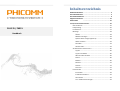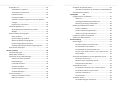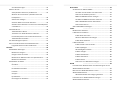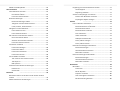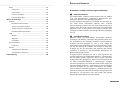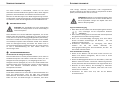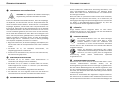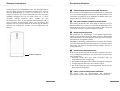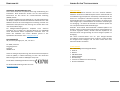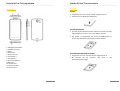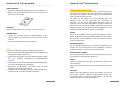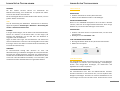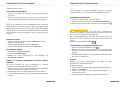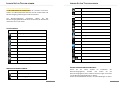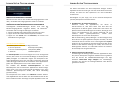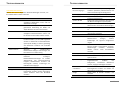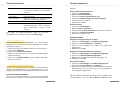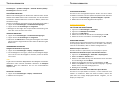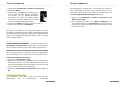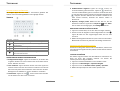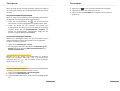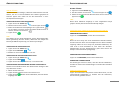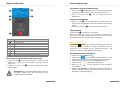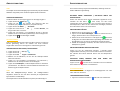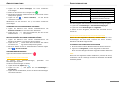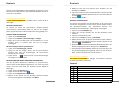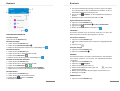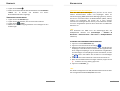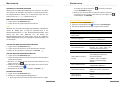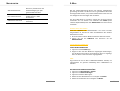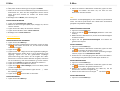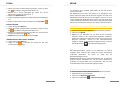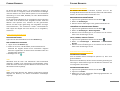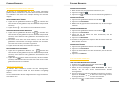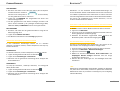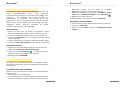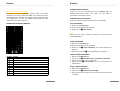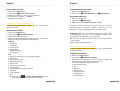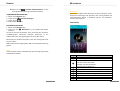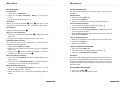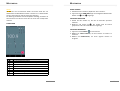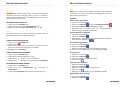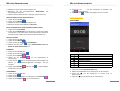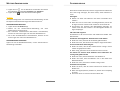CLUE 2S / C6051
Handbuch
Inhaltsverzeichnis
Rechtliche Hinweise ............................................................... 2
Sicherheitshinweise ............................................................... 5
Gesundheitshinweise .............................................................. 9
Allgemein Hinweise .............................................................. 12
Konformität .............................................................. 15
Lernen Sie Ihr Telefon kennen ................................................. 16
Über Android™ ........................................................................... 16
Lieferumfang .............................................................................. 16
Im Überblick ............................................................................... 17
Montage ................................................................................. 18
Öffnen.................................................................................. 18
SIM-Karte einlegen ............................................................. 18
Speicherkarte einlegen (optional) ..................................... 18
Akkut einsetzen................................................................... 19
Schließen ............................................................................. 19
Telefon laden ....................................................................... 19
Verwenden des Touchscreens ................................................... 20
Tippen .................................................................................. 20
Tippen und Halten .............................................................. 20
Wischen oder Schieben ...................................................... 20
Ziehen .................................................................................. 20
Blättern ................................................................................ 20
Rotieren ............................................................................... 21
Zoomen ............................................................................... 21
Sensoren .............................................................................. 21
Erste Schritte .............................................................................. 22
Einschalten .......................................................................... 22
Installationsassistent .......................................................... 22
Ausschalten ......................................................................... 22
Ton- und Benachrichtungen ............................................... 22

Startbildschirm ........................................................................... 22
Startbildschirm erweitern .................................................. 22
Verschieben von Elementen .............................................. 23
Elemente löschen ............................................................... 23
Hintergrund ändern ............................................................ 23
Symbole in Ordnern organisieren und neue Symbole
einfügen .............................................................................. 23
Umbenennen von Ordnern ................................................ 24
Anwendungsbildschirm ............................................................. 24
Verknüpfung auf Startbildschirm erstellen ....................... 24
Widgets ............................................................................... 24
Status und Benachrichtigungen ................................................ 25
Status-Symbole ................................................................... 25
Benachrichtigungs-Symbole .............................................. 25
Öffnen Der Benachrichtigungszeile ................................... 26
Benachrichtigungszeile schliessen ..................................... 27
Geräteeinstellung über Benachrichtigungsfenster ........... 27
Speicherplatz optimieren .......................................................... 27
Telefon verwalten .............................................................. 29
Telefoneinstellungen.................................................................. 29
Mobile Daten aktivieren ............................................................ 31
Verwaltung der Grundeinstellungen ........................................ 31
Datum und Uhrzeit einstellen ............................................ 31
Rufeinstellungen ................................................................. 32
Lautstärke einstellen .......................................................... 33
Vibration einstellen ............................................................ 33
Verwendung des Displays .................................................. 33
Spracheinstellungen ........................................................... 34
Schutz des Telefons .................................................................... 34
PIN für Ihre SIM-Karte ändern ........................................... 34
Bildschirm sperren .............................................................. 34
Verwalten des Speicherplatzes ................................................. 35
Verwalten und Löschen von installierten Anwendungen 35
Zurücksetzen des Telefons......................................................... 35
Texteingabe 37
Eingabe-Tastatur im Überblick. ................................................. 37
Übersicht ............................................................................. 37
Grundlegende Bearbeitungsfunktionen ........................... 37
Benutzung Vorschlag nächstes Wort ................................. 38
Bedienung der Bildschirm-Tastatur .......................................... 38
Tastatur auswählen ............................................................. 38
Tastatur während Eingabe ändern .................................... 39
Tastatur im Querformat bedienen ..................................... 39
Eingabe von Zahlen und Symbolen ........................................... 39
Arbeiten mit Wörterbüchern .................................................... 39
Anrufverwaltung .............................................................. 41
Anrufe tätigen ............................................................................ 41
Anruf durch Wahl einer Rufnummer: ............................... 41
Anruf Mithilfe der Kontaktliste .......................................... 41
Anruf Mithilfe der Anrufprotokoll-Liste ............................ 41
Anrufen einer Telefonnummer in einer Textnachricht ..... 41
Notruf tätigen ..................................................................... 42
Annehmen oder Abweisen eines Eingehenden Anrufs ........... 42
Annehmen eines Anrufs ..................................................... 42
Abweisen eines eingehenden Anrufs ................................ 42
Klingelton Stummschalten ................................................. 42
Anrufoptionen nutzen ............................................................... 42
Im Telefonat Lautsprecher ein- und ausschalten ............. 43
Im Telefonat Telefon stumm schalten ............................... 44
Gespräch unterbrechen ..................................................... 44
Anruf beenden .................................................................... 44
Anruflisten nutzen ..................................................................... 44
Die Verwendung der Anruferliste: ..................................... 44

Anrufliste bereinigen .......................................................... 45
Mehrere Anrufe ......................................................................... 45
Anklopfunktion aktiverien / deaktivieren ......................... 45
Weiteren Anruf annehmen / Aktuellen Anruf auf
Halteposition ....................................................................... 46
Zweiten Anruf tätigen ......................................................... 46
Zwischen Mehreren Anrufen wechseln ............................ 46
Aktuellen Anruf beenden und zum Anruf auf Haltepositon
zurückkehren ...................................................................... 46
Telefonkonferenz........................................................................ 46
Telefonkonferenz führen .................................................... 46
Teilnehmer aus Telefonkonferenz entfernen .................... 47
Privates Gespräch mit einem Teilnehmer führen ............. 47
Telefonkonferenz beenden ................................................ 47
Anrufeinstellungen anpassen .................................................... 47
Das Ein-und Ausschalten der Telefonfunktionen ..................... 48
Flugmodus aktivieren oder deaktivieren .......................... 48
Kontakte .............................................................. 49
Kontaktdaten übertragen .......................................................... 49
Mithilfe von Google™ ......................................................... 49
Google™ Konto einrichten ................................................. 49
Mithilfe einer SIM-Karte oder einer Speicherkarte .......... 49
Mithilfe von Bluetooth ....................................................... 50
Kontaktdaten verwalten ............................................................ 50
Überblick ............................................................................. 50
............................................................................................. 51
Kontaktdaten verwalten ..................................................... 51
Favoriten ............................................................................. 52
Gruppen .............................................................................. 52
Kontaktsuche ...................................................................... 52
Übertragen von Kontakten................................................. 53
Nachrichten .............................................................. 54
Verwenden von SMS und MMS ................................................ 54
Schreiben und Versenden von Nachrichten ..................... 54
Nachricht als Entwurf speichern........................................ 55
MMS und SMS Nachrichten anzeigen ............................... 55
Auf SMS und MMS Nachrichten antworten ..................... 55
SMS und MMS Nachrichten weiterleiten.......................... 55
Nachrichten löschen ........................................................... 55
SMS- UND MMS-Einstellungen ................................................. 56
E-Mail .............................................................. 58
Mobile Daten aktivieren ............................................................ 58
E-Mail-Konten verwalten ........................................................... 58
E-Mail-Konto einrichten ..................................................... 58
Weitere E-Mail-Konten hinzufügen ................................... 58
E-Mail-Konto entfernen ...................................................... 59
E-Mail verwenden ...................................................................... 59
E-Mail erstellen und versenden ......................................... 59
E-Mail empfangen............................................................... 59
Abrufhäufigkeit einstellen .................................................. 60
E-Mails anzeigen ................................................................. 60
E-Mails beantworten .......................................................... 60
E-Mails weiterleiten............................................................ 60
E-Mails löschen ................................................................... 61
Ordner für ein E-Mail-Konto anzeigen .............................. 61
WLAN .............................................................. 62
Einschalten der WLAN-Funktion und Verbindung mit einem
WLAN-Netzwerk herstellen ....................................................... 62
Manuell nach WLAN-Netzwerken suchen................................ 62
WLAN-Netzwerkstatus............................................................... 63
WLAN-Netzwerkbenachrichtigung aktivieren .................. 63
Informationen zu WLAN-Netzwerk Anzeigen .......................... 63
WLAN-Netzwerk beenden ......................................................... 64

WLAN im Standby-Modus ......................................................... 64
Chrome Browser .............................................................. 65
Internetbrowser benutzen ........................................................ 65
Den Browser Öffnen ........................................................... 65
Eine Internetseite aufrufen ................................................ 65
Browsereinstellungen ................................................................ 66
Broswereinstellungen ändern ............................................ 66
Textgrösse auf Internetseiten ändern ............................... 66
Cache, Cookies, Verlauf löschen ........................................ 66
Navigieren im Internetbrowser ................................................. 66
Internetseite zoomen ......................................................... 66
Internetseitenlink teilen ..................................................... 66
Mit mehreren Internetseiten arbeiten ..................................... 67
Neue Internetseite öffnen ................................................. 67
Zwischen Internetseiten wechseln .................................... 67
Eine Internetseite schliessen ............................................. 67
Lesezeichen verwalten .............................................................. 67
Lesezeichen festlegen ......................................................... 68
Lesezeichen öffnen ............................................................. 68
Lesezeichen bearbeiten...................................................... 68
Lesezeichen löschen ........................................................... 68
Text und Bilder verwalten ......................................................... 68
Text auf einer Internetseite suchen ................................... 68
Text kopieren ....................................................................... 69
Bild speichern ..................................................................... 69
Erweiterte Internetseiten-Einstellungen .................................. 69
Datenschutz ........................................................................ 69
Seiteninhalt ......................................................................... 69
Bluetooth .............................................................. 70
Bluetooth-Funktion einschalten und Ihr Telefon sichtbar
machen ................................................................................. 70
Weitere Bluetooth™ Einstellungen ........................................... 70
Koppelung mit anderen Bluetooth-Geräten ............................ 71
Geräte koppeln ................................................................... 71
Koppelung aufheben .......................................................... 71
Senden und Empfangen von Dateien ....................................... 71
Dateien über Bluetooth versenden ................................... 71
Empfangene Objekte anzeigen .......................................... 72
Kamera .............................................................. 73
Fotos und Videos aufnehmen ................................................... 73
Kamerafunktionen im Überblick ........................................ 73
Kamerafunktion öffnen ...................................................... 74
Kamerafunktion schliessen ................................................ 74
Foto aufnehmen ................................................................. 74
Video aufnehmen ............................................................... 74
Selbstporträt aufnehmen ................................................... 74
Fotos / Videos anzeigen ..................................................... 74
Fotos / Videos löschen ....................................................... 75
KameraEineinstellungen Foto-Modus ...................................... 75
Kameraeinstellungen .......................................................... 75
Aufnahme-Modus einstellen ............................................. 76
Blitzmodus einstellen ......................................................... 76
Kameraeinstellungen Video-Modus ......................................... 76
Kameraeinstellungen .......................................................... 76
Aufnahme-Modus einstellen ............................................. 77
Blitzmodus einstellen ......................................................... 77
Multimedia .............................................................. 78
Musik-APP ................................................................................. 78
Funktionen .......................................................................... 78
Musik abspielen .................................................................. 79
Playlisten verwalten ........................................................... 80
Titel als Klingelton verwenden........................................... 80
Musikanwendung beenden ............................................... 80

Radio ................................................................................. 81
Funktionen .......................................................................... 81
Radio starten ....................................................................... 82
Favoriten einstellen ............................................................ 82
Favoriten bearbeiten .......................................................... 82
WEitere Anwendungen .......................................................... 83
Kalender ................................................................................. 83
Kalenderansicht einstellen ................................................. 83
Termin im Kalender erstellen ............................................. 83
Termin anzeigen und bearbeiten ....................................... 83
Kalendereinstellungen ändern........................................... 83
UHR ................................................................................. 84
Wecker ................................................................................. 84
Stoppuhr .............................................................................. 85
Countdown .......................................................................... 85
Sprachaufnahme ........................................................................ 86
Funktionen .......................................................................... 86
Rechner ................................................................................. 87
Taschenrechner benutzen .................................................. 87
Taschenrechner schliessen................................................. 87
Fehlerbehebung .............................................................. 88
R
ECHTLICHE
H
INWEISE
2
R
ECHTLI CHE
H
INWEISE
Druckfehler, Irrtümer und Änerungen vorbehalten.
❶ GEISTIGES EIGENTUM
Alle Gesellschaften, Produkte und Dienstnamen die hier erwähnt
sind, sind Handelsmarken, eingetragene Warenzeichen oder
Dienstleistungsmarken ihrer jeweiligen Eigentümer.
Shanghai Phicomm (Shanghai) Co, Ltd. behält sich das Recht vor,
den Inhalt dieses Dokumentes jederzeit ohne vorherige
Benachrichtigung zu ändern. Kein Teil dieses Dokumentes darf in
jeglicher Form übersandt, kopiert, elektronisch auf Datenträgern
gespeichert oder in eine andere Form publiziert werden ohne
vorherige schriftliche Erlaubnis von Shanghai Phicomm (Shanghai)
Co., Ltd.
❷ HAFTUNGSAUSSCHLUSS
Sämtliche Spiele und Anwendungen einschließlich relevanter
Unterlagen oder Dateien, unterliegen dem geltenden Recht unter
der Verantwortung des jeweiligen Software-/ Service-Anbieters.
Shanghai Phicomm (Shanghai) Co, Ltd. ist nicht haftbar für
Rechtsverletzungen, Fehlfunktionen oder andere Probleme, welche
sich aus der Nutzung der Software oder Dienste im Gerät oder
Probleme die aus der Verwendung der Software oder Dienste
resultieren. Es können nur die ausstellenden Drittanbieter zur
Rechenschaft gezogen werden.
Shanghai Phicomm (Shanghai) Co, Ltd. ist nicht Eigentümer des
geistigen Eigentums von Drittanbieter-Software / -Anwendungen,
die mit diesem Produkt ausgeliefert werden. Daher übernimmt
Shanghai Phicomm (Shanghai) Co, Ltd. keine Garantie jeglicher Art
für diese Drittanbieter-Software / -Anwendungen. Shanghai
Phicomm (Shanghai) Co, Ltd. bietet dem Nutzer weder Support für
diese Drittanbieter-Software / -Anwendungen noch kann Shanghai
Phicomm (Shanghai) Co, Ltd. dafür verantwortlich oder haftbar
gemacht werden. Drittanbieter-Software / -Anwendungen können
jederzeit unterbrochen oder beendet werden. Shanghai Phicomm
(Shanghai) Co, Ltd. garantiert nicht, dass Inhalte oder Dienste
während der Nutzung aufrechterhalten werden.

R
ECHTLICHE
H
INWEISE
3
Drittanbieter stellen den Inhalt und Service über das Netzwerk oder
andere Übertragungsmöglichkeiten außerhalb der Kontrolle von
Shanghai Phicomm (Shanghai) Co, Ltd. zur Verfügung.
Im größtmöglichen, durch das anwendbare Recht gestatteten
Umfang, wird ausdrücklich erklärt, dass Shanghai Phicomm
(Shanghai) Co, Ltd. keine Haftung für Drittanbieter-Services,
Unterbrechung oder Beendigung von Drittanbieter-Inhalten oder
Services übernimmt.
Shanghai Phicomm (Shanghai) Co, Ltd. übernimmt keinerlei Haftung
für die Rechtmäßigkeit, Qualität oder anderen Aspekten der
vorinstallierten Software auf diesem Produkt noch für abgerufene
oder zur Verfügung gestellte Leistungen von Drittanbietern, wie
Texte, Bilder, Videos oder Software.
Der Nutzer trägt das Risiko für jegliche Auswirkungen einschließlich
Inkompatibilität zwischen Software und diesem Produkt, die durch
die Installation, dem Hoch- oder Herunterladen von Drittanbieter
Leistungen resultiert.
Dieses Produkt nutzt die quelloffene (open-source) Plattform
Android. Shanghai Phicomm (Shanghai) Co, Ltd. hat notwendige
Anpassungen an der Plattform vorgenommen. Daher ist es möglich,
dass dieses Gerät nicht alle Funktionen unterstützt, die von der
Standard Android-Plattform angeboten werden oder nicht
kompatibel ist mit Drittanbieter-Software. Shanghai Phicomm
(Shanghai) Co, Ltd. übernimmt hierfür keinerlei Haftung.
Ihre Garantie verfällt, wenn Sie das Gerät auseinander bauen oder
die Geräteschale austauschen.
❸ BESCHRÄNKUNG VON SCHÄDEN
Bis zum äußersten Grad der rechtlichen Zulässigkeit, ist die Shanghai
Phicomm (Shanghai) Co, Ltd. in keinem Falle haftbar für direkte,
zufällige, indirekte oder Folgeschäden sowie entgangene Gewinne,
Geschäftsabschlüsse, Umsätze, Daten, Gunst und Einsparungen.
Außerdem sprechen wir uns frei von im Vertrag klagbaren Delikten.
Die Firma ist nicht verantwortlich für Verletzungen, Verlust von
Einnahmen, Verlust der Bereitwilligkeit, Verlust der
Geschäftsgelegenheit, Verlust von Daten, Verlust von Gewinn oder
der Nichterfüllung von Verpflichtungen.
R
ECHTLICHE
H
INWEISE
4
❹ GARANTIE
Für dieses Gerät übernimmt Phicomm (Shanghai) Co., Ltd
gegenüber dem Endkunden eine freiwillige Garantie von 24
Monaten, gültig ab Rechnungs-/ Belegdatum. Sollte der Kaufbelegt
nicht vorgelegt werden können, gilt das Datum der Produktion. Die
Garantiezeit für Zubehör wie Akkus, Rückseitenabdeckung, Headset
und Ladekabel ist jedoch auf 6 Monate begrenzt.
Wenn Sie für Ihr Gerät eine Garantieleistung (Gerät weist bei
sachgemäßem Gebrauch Konstruktions-, Material- oder
Fertigungsfehler innerhalb des Garantiezeitraums auf) in Anspruch
nehmen müssen, bringen Sie es zu dem Händler, von dem Sie es
erworben haben.
Phicomm Europe GmbH und die Servicepartner behalten sich das
Recht vor, eine Bearbeitungsgebühr in Rechnung zu stellen, wenn
das Produkt keine Garantieansprüche begründet.
Bei Reparatur und Austausch können Ihre persönlichen Daten sowie
heruntergeladene Dateien und andere Daten verloren gehen.
Phicomm übernimmt keinerlei Verantwortung für Datenverluste
jeglicher Art und leistet keinerlei Schadensersatz für eben solchen.
Sichern Sie Ihre Daten bevor Sie das Phicomm-Produkt für eine
Reparatur oder Austausch aushändigen.
Die Garantie für dieses Produkt erlischt durch das Öffnen oder
Zerlegen des Gerätes.

S
ICHERHEITSHINWEISE
5
S
ICHERHEITSHINWEISE
Um dieses Produkt zu verwendend, müssen Sie die unten
stehenden Sicherheitsmaßnahmen gelesen haben, damit mögliche
gesetzliche Verbindlichkeiten und Schäden vermieden werden.
Beachten Sie alle WarnTippe in der Bedienungsanleitung im Gerät.
Um die Gefahr von Körperverletzungen, Stromschlägen oder Brand
zu reduzieren, halten Sie alle folgenden Vorsichtsmaßnahmen ein.
❶ RICHTIGE INSTALLATION
ACHTUNG: Das Anschließen mit einem unpassenden
schwächeren Ladegerät kann zu einem Stromschlag in
Ihrem Gerät führen.
Dieses Produkt ist mit einem USB Kabel ausgestattet, um mit der
Desktop oder dem Notebook in Verbindung zu treten. Stellen Sie
sicher, dass Ihr Computer ordnungsgemäß geerdet ist (Schutzleiter),
bevor Sie Ihr Produkt mit dem Computer verbinden. Das Stromkabel
eines Desktop-Computers oder Notebooks enthält einen Erdleiter
sowie eine Erdungsvorrichtung am Stecker. Der Stecker muss in
einen passenden Ausgang eingesteckt werden, der richtig installiert
ist und in Übereinstimmung mit allen lokalen Codes und
Verordnungen steht.
❷ STROMVERSORGUNGSEINHEIT
Verwenden Sie die richtige Stromquelle
Dieses Produkt kann nur mit der passenden Batterie, einer externen
Standard-Stromquelle oder Batterie verbunden werden, die von
Shanghai Phicomm (Shanghai) Co., Ltd. festgelegt worden sind.
Shanghai Phicomm (Shanghai) Co, Ltd. ist für Geräteschäden oder
Sicherheits-Unfall nicht verantwortlich, welche aus der Benutzung
oder dem Gebrauch unerlaubter Batterien oder externer
Stromquellen entstehen.
Behandeln Sie die Netzteile sorgfältig
Das Produkt enthält einen Li-Ionen Akku. Es besteht die Gefahr von
Feuer und Verbrennungen, wenn der Akku nicht sachgemäß
behandelt wird. Versuchen Sie nicht, den Akku zu öffnen. Um das
Risiko von Feuer und Verbrennungen zu reduzieren, darf dieser
S
ICHERHEITSHINWEISE
6
nicht zerlegt, zerdrückt, durchstochen oder kurzgeschlossen
werden. Schützen Sie den Akku vor höheren Temperaturen als 60°C
(140°F) und halten diesen nicht in ein Feuer.
WARNUNG: Beachten Sie die Explosionsgefahr, wenn
der Akku falsch ersetzt wird. Ersetzen Sie den Akku nur
durch Originalteile. Bringen Sie defekte oder leere
Akkus zu Recyclingstellen.
Tippe zur Akkuentsorgung
1. Wenn Akkus Ihres Produktes mit diesem Symbol gekennzeichnet
sind, unterliegen sie der Europäischen Richtlinie
2006/66/EC.
2. Akkus müssen immer getrennt vom Hausmüll und entsprechend
den geltenden Vorschriften entsorgt werden.
3. Durch eine vorschriftsmäßige Entsorgung Ihrer alten Akkus
können schädliche Auswirkungen auf Mensch, Tier und
Umwelt vermieden werden.
4. Ausführliche Informationen zur Entsorgung alter Akkus
erhalten Sie bei den lokalen Behörden, der
Entsorgungseinrichtung oder dem Fachhändler, bei dem Sie
das Produkt erworben haben.
Seien Sie besonders vorsichtig
Halten Sie die Batterie und das Gerät trocken und fern von
Wasser und anderen Flüssigkeiten, weil es sonst zu einem
Kurzschluss kommen kann.
Halten Sie Metallgegenstände fern von der Batterie, sodass die
Batterie und deren Stecker nicht damit in Berührung kommen
können, damit der Betrieb des Gerätes nicht eingeschränkt wird.
Benutzen Sie keine Batterie, die beschädigt ist, deformiert
scheint, sich verfärbt, Rost aufweist, heiß läuft oder einen
starken Geruch ausströmt
Konsultieren Sie sofort einen Arzt, falls Sie die Batterie
verschluckt haben.

S
ICHERHEITSHINWEISE
7
Wenn die Batterie ausläuft
Auslaufende Batterie Flüssigkeit darf nicht mit der Haut oder
Kleidung in Berührung kommen. Wenn Sie bereits damit in
Kontakt gekommen sind, spülen Sie den betroffenen Bereich
direkt mit sauberem Wasser ab und suchen Sie sofort einen Arzt
auf.
Auslaufende Batterie Flüssigkeit darf nicht mit Ihren Augen in
Berührung kommen. Wenn dies bereits passiert ist, reiben Sie sie
NICHT in ihre Augen ein. Spülen Sie Ihre Augen mit sauberem
Wasser aus und suchen Sie sofort einen Arzt auf.
Nehmen Sie eine auslaufende Batterie weg vom Feuer. Es
besteht Explosionsgefahr.
❸ DIREKTE SONNENEINSTRAHLUNG
Halten Sie dieses Produkt fern von Feuchtigkeit und hohen
Temperaturen. Das Gerät ist für Temperaturen zwischen 0°C und
33°C (32°F – 91,4°F) ausgelegt. Niedrige oder hohe
Temperaturbedingungen können vorübergehend die Lebensdauer
der Batterie verkürzen oder führen zu Ausfällen. Legen Sie das Gerät
oder die Batterie nicht innerhalb eines Fahrzeugs oder an anderen
Plätzen, wo eine Temperatur von 60°C (140°F) oder mehr herrscht,
ab. Schützen Sie das Gerät vor direkter Sonneneinstrahlung oder
starkem UV-Licht über einen längeren Zeitraum, z. B. auf einem
Autoarmaturenbrett, Fensterbrett oder hinter Glas. Vermeiden Sie
drastische Veränderungen in der Temperatur oder Feuchtigkeit, um
Kondensation auf oder im Gerät zu vermeiden. Wenn Sie das Gerät
benutzen oder die Batterie aufladen, ist es normal, dass das Gerät
warm wird. Das Gehäuse fungiert als Wärmeleiter, der die Wärme
aus dem Inneren über das Gehäuse an die kühlere
Außentemperatur ableitet.
❹ SICHERHEITSTIPPE FÜR FLUGZEUGE
Wegen der möglichen Auswirkungen auf die Flugsicherheit, bitten
wir Sie, das Gerät in den Flugmodus zu versetzen. Außerdem ist es
in den meisten Ländern gesetzlich verboten aktive Mobiltelefone in
Flugzeugen mitzuführen. Beachten Sie bitte die Vorschriften der
Luftfahrtgesellschaften und schalten Sie Ihr Telefon ab oder stellen
Sie ihr Telefon auf den Flugmodus um.
S
ICHERHEITSHINWEISE
8
❺ EXPLOSIVE UMGEBUNGEN
In Gebieten, in welchen eine potenziell explosive Atmosphäre
existiert oder leicht entzündliche Materialien gelagert werden,
muss das Produkt ausgeschaltet werden. Der Benutzer muss allen
Zeichen und Instruktionen Folge leisten. Funken in solchen
Gebieten können eine Explosion oder ein Feuer verursachen, dass
auf körperliche Verletzung oder sogar Tod hinauslaufen kann.
Benutzern wird empfohlen, das Gerät nicht an Tankstellen zu
benutzen. Benutzer werden ausdrücklich darauf hingewiesen das
Gerät nicht an Zapfsäulen, Kraftstoffdepots, chemischen Anlagen
oder Sprenggebieten zu benutzen. Gebiete mit einer potenziell
explosiven Atmosphäre sind häufig, aber nicht immer, offensichtlich
gekennzeichnet. Diese umfassen Brennstoff-Lieferanten, unter Deck
auf Schiffen, chemischen Lagerungseinrichtungen und Gebiete wo
die Luft Chemikalien oder Partikel wie Staub oder Metallpulver
enthält.
Bitte beachten Sie, dass Funken in solchen Gebieten eine Explosion
verursachen können und die Gefahr körperlicher Verletzungen oder
sogar dem Tod besteht.
❻ VERKEHRSSICHERHEIT
Dem Fahrzeugführer ist nicht erlaubt, während der Fahrt das Gerät
zu verwenden, außer wenn ein Notfall eintritt. In einigen Ländern
ist es erlaubt, während der Fahrt mit einer Freisprecheinrichtung
das Gerät zu benutzen. Bitte informieren Sie sich vor dem
Fahrtantritt über die gültigen gesetzlichen Bestimmungen.

GESUNDHEITSHINWEISE
9
G
ESUNDHEITSHINWEISE
❶ VERHINDERUNG VON GEHÖRSCHÄDEN
ACHTUNG: Um möglichen Hörschäden vorzubeugen,
lange Nutzung mit hoher Lautstärke vermeiden.
Es kann zu bleibenden Hörschäden kommen, wenn der Empfänger,
die Kopfhörer, die Ohrmuscheln oder die Freisprechfunktion bei
hoher Lautstärke benutzt werden. Verwenden Sie nur kompatible
Empfänger, Kopfhörer, Ohrmuscheln oder Freisprechfunktion mit
Ihrem Gerät. Überprüfen Sie die Lautstärke bevor Sie ein Headset
oder Kopfhörer benutzen. Im Laufe der Zeit können Sie sich an eine
zu hohe Lautstärke gewönnen, die Ihnen dann normal vorkommt,
für Ihr Gehör aber schädlich sein kann. Wenn Sie ein Klingeln in den
Ohren oder Gesprochenes gedämpft hören, bitte die Wiedergabe
stoppen und Gehör untersuchen lassen. Je höher die Lautstärke,
desto weniger Zeit ist erforderlich, bevor Ihr Gehör geschädigt
wird. Experten empfehlen, das Gehör zu schützen:
Begrenzen Sie die Zeit, die Sie den Empfänger, die Kopfhörer, die
Ohrmuscheln oder der Freisprechfunktion bei hoher Lautstärke
nutzen.
Vermeiden Sie es, die Lautstärke hochzustellen, um
Umgebungsgeräusche zu übertönen.
Drehen Sie die Lautstärke runter, wenn Sie nicht hören können,
was neben Ihnen gesprochen.
❷ RADIOFREQUENZ BESTRAHLUNG
Vermeiden Sie es, Ihr Telefon neben Stahlstrukturen zu
verwenden (z.B. Stahlgerüst eines Gebäudes).
Vermeiden Sie es, Ihr Telefon in direkter Nähe von starken,
elektromagnetischen Quellen zu benutzen (z.B. Mikrowelle,
Lautsprecher, TV und Radio).
Verwenden Sie ausschließlich Originalteile des Herstellers.
Der Gebrauch von nicht originalen Teilen kann die Richtlinien
zum Strahlenschutz verletzen und sollte vermieden werden.
❸ INTERFERENZEN MIT MEDIZINISCHER AUSRÜSTUNG
G
ESUNDHEITSHINWEISE
10
Dieses Produkt kann medizinische Ausrüstung veranlassen, nicht
mehr ordnungsgemäß zu funktionieren. Der Gebrauch dieses
Geräts wird in den meisten Krankenhäusern und medizinischen
Einrichtungen verboten.
Wenn Sie selbst ein persönliches medizinisches Gerät verwenden,
befragen Sie den Hersteller Ihres Geräts, um zu bestimmen, ob
dieses gegen RF Energie entsprechend abgeschirmt ist. Schalten Sie
Ihr Telefon in Gesundheitsfürsorge-Einrichtungen ab, wenn Sie
durch Tippschilder darauf hingewiesen werden.
❹ HÖRGERÄTE
Einige Telefone können Hörgeräte stören. Im Falle solcher
Interferenzen können Sie Ihren Händler oder den Kundendienst
anrufen, um Alternativen zu besprechen.
❺ HERZSCHRITTMACHER
Bei Herzschrittmachern kann das Gerät Störungen
hervorrufen. Halten Sie das Gerät bitte in einem
sicheren Abstand in Höhe von mindestens fünf
Zentimetern zu Ihrem Herzschrittmacher. Keinesfalls
darf das Gerät in der Vordertasche Ihres Hemdes oder Mantels
aufbewahrt werden.
Sollten Sie detaillierte Informationen über andere
implantierbare Geräte benötigen, kontaktieren Sie bitte
Ihren Arzt, um sicher zu gehen, dass die magnetische
Beeinflussung solcher aktiven medizinischen Implantate
ausgeschlossen ist.
❻ NICHTIONISIERENDE STRAHLUNG
Ihr Gerät hat eine interne Antenne. Dieses Produkt sollte in seiner
normalen Gebrauchsweise betrieben werden, um die
Strahlungsleistung und den Schutz vor Störungen zu gewährleisten.
Wie bei anderen Mobilfunkgeräten wird darauf hingewiesen, dass
für den zufriedenstellenden Betrieb der Anlage und zur eigenen
Sicherheit, kein Körperteil während der Benutzung mit der Antenne
in Berührung kommt.
Benutzen Sie ausschließlich die mitgelieferte integrierte Antenne.
Der Gebrauch von unerlaubten oder modifizierten Antennen kann
die Anrufqualität verschlechtern und das Telefon beschädigen was

GESUNDHEITSHINWEISE
11
zu Leistungsverlust und SAR-Werten über den zulässigen Werten
führt und gegen gesetzliche Vorschriften verstoßen kann. Um eine
optimale Telefonleistung zu sichern und Personen vor der RF
Energie zu schützen, ist innerhalb der Richtlinien in den relevanten
Standards dargelegt, dass Sie Ihr Gerät immer nur in seiner
optimalen Position benutzen sollen. Kontakt mit dem
Antennenbereich kann die Anrufqualität beeinträchtigen und zu
einem erhöhten Stromverbrauch führen. Die Vermeidung des
Kontaktes mit der Antenne während der Benutzung des Telefons
optimiert die Leistung der Antenne und die Lebensdauer der
Batterie.
Position of Antenna
A
LLGEMEINE
H
INWEISE
12
A
LLGEMEIN
H
INWEISE
❶ ÜBERMÄSSIGEN DRUCK AUF DAS GERÄT VERMEIDEN
Üben Sie keinen übermäßigen Druck auf das Display und das Gerät
aus, um eine Beschädigung am Gerät und speziell am Bildschirm zu
vermeiden. Vermeiden Sie einen Verbleib Ihres Gerätes über einen
längeren Zeitraum in Ihrer Hosentasche.
❷ DAS GERÄT WIRD BEI LÄNGERER NUTZUNG WARM
Bei Nutzung des Gerätes über einen längeren Zeitraum, wie zum
Beispiel Telefonieren, im Internet surfen oder den Akku laden, kann
das Gerät warm werden. In den meisten Fällen ist dies normal und
sollte daher nicht als ein Problem angesehen werden.
❸ REPARATURTIPPE BEACHTEN
Mit Ausnahme der Anweisungen in der Bedienungsanleitung,
dürfen Sie das Gerät auf keinen Fall selbst reparieren. Reparaturen
des Gerätes sollten nur von einem autorisierten Service-Center oder
dem Hersteller durchgeführt werden.
PHICOMM ist berechtigt, bei Reparaturen im Rahmen der Garantie
neue oder überholte Ersatzteile oder Platinen zu verwenden, sofern
diese über den gleichen Funktionsumfang verfügen wie die zu
ersetzenden Teile.
❹ REPARATUR BEI BESCHÄDIGUNGEN
Entfernen Sie das Gerät von der Stromquelle und wenden Sie sich u.
a. bei den folgenden Problemen an ein autorisiertes Service-Center
oder den Anbieter:
Flüssigkeit wurde über dem Gerät verschüttet oder ein
Gegenstand ist in das Gerät gelangt.
Das Produkt wurde Regen oder anderen Flüssigkeiten ausgesetzt.
Es liegen deutliche Anzeichen einer Überhitzung vor.
Das Gerät funktioniert nicht ordnungsgemäß, obwohl Sie der
Bedienungsanleitung folgen.
❺ HEISSE / FEUCHTE UMGEBUNGEN VERMEIDEN
Das Gerät sollte von Wärmequellen wie Heizkörpern,
Wärmespeichern, Öfen oder anderen Geräten (z.B. Verstärkern),

A
LLGEMEINE
H
INWEISE
13
die Wärme erzeugen, fern gehalten werden. Benutzen Sie das
Produkt niemals in feuchter Umgebung.
❻ STARKE TEMPERATURSCHWANKUNGEN VERMEIDEN
Wenn Sie das Gerät in eine Umgebung mit starker Temperatur und
/ oder Luftfeuchtigkeit bringen, kann sich Kondenswasser auf oder
im Gerät bilden. Um eine Beschädigung des Geräts zu vermeiden,
warten Sie lange genug ab, sodass die Feuchtigkeit im Gerät
verdampfen kann.
TIPP: Wenn Sie das Gerät von einer kalten in eine wärmere
Umgebung oder aus Hochtemperatur- Bedingungen in eine kalte
Umgebung bringen, sollten Sie dieses bitte vorab auf
Raumtemperatur abkühlen lassen.
❼ STECKEN SIE KEINE FREMDKÖRPER IN DAS GERÄT
Stecken Sie niemals Gegenstände jeglicher Art in die
Gehäuseschlitze oder Öffnungen. Diese dienen der Belüftung des
Gerätes. Diese Öffnungen dürfen nicht blockiert oder abgedeckt
werden.
❽ MONTAGEZUBEHÖR
Sollten Sie das Gerät aufstellen wollen, darf dieses nur nach den
Anweisungen vom Hersteller und mit, von diesem, empfohlenen
Zubehörs geschehen.
❾ INSTABILE BEFESTIGUNGEN VERMEIDEN
Legen Sie das Gerät nicht auf einen instabilen Untergrund.
❿ NUR DAZUGEHÖRIGES ZUBEHÖR VERWENDEN
Dieses Gerät sollte nur mit PCs, Zubehör und Anwendungen
verwendet werden, welche dazu geeignet sind.
⓫ EINSTELLUNG DER LAUTSTÄRKE
Drehen Sie die Lautstärke nach unten, bevor Sie Kopfhörer oder
andere Audiogeräte benutzen.
A
LLGEMEINE
H
INWEISE
14
⓬ REINIGUNG
Entfernen Sie das Gerät vom Strom, wenn Sie dieses reinigen
möchten. Sie sollten niemals flüssige Reinigungsmittel oder
Aerosol-Reiniger zum Säubern benutzen. Verwenden Sie ein
feuchtes Tuch für die Reinigung. Benutzen Sie niemals Wasser für
die Säuberung des LCD-Bildschirmes.
Das Gerät wurde mit einer speziellen Beschichtung hergestellt, um
Schmutz und Schweiß auf der Oberfläche abzuweisen. Das Gerät
selbst hat keinen Schutz gegen Schmutz und Flecken. Im Falle einer
Verunreinigung oder Einfärbung wischen Sie Ihr Gerät bitte sofort
mit einem sauberen feuchten Tuch ab. Bitte Gerät stets trocken
halten!
⓭ KINDER
Bewahren Sie das Smartphone an einem sicheren Ort außerhalb der
Reichweit von Kleinkindern. Lassen Sie Kinder nicht mit
Smartphones oder deren Zubehör spielen. Sie können sich oder
Dritte verletzten. Es enthält Kleinteile, die verschluckt oder
eingeatment werden können.

KONFORMITÄT
15
K
ONFORMITÄT
SPEZIFISCHE ABSORPTIONSRATE (SAR)
Dieses Gerät erfüllt die europäische Norm bzgl. der Belastung von
Funkwellen. Diese Richtlinien wurden von der Internationalen
Kommission für den Schutz vor nichtionisierender Strahlung
(ICNIRP) erstellt.
Die spezifische Absortionsrate (SAR) gibt an, wie viel Sendeleistung
der Körper / Kopf beim Telefonieren maximal aufnehmen kann. Der
SAR-Wert wird auf der höchstmöglichen Einstellung ermittelt. Die
tatsächliche Absorptionsrate bei Nutzung des Gerätes kann weit
unter diesem Wert liegen.
Die Weltgesundheitsorganisation empfiehlt einen obersten
Grenzwert von 2,0 W/kg. Der maximale Wert für Ihr PHICOMM
Gerät überschreitet diesen empfohlenen Grenzwert nicht. Sie
finden den SAR-Wert auf unserer Website jeweils in der
Spezifikation des Gerätes unter: www.phicomm.de
EG-KONFORMITÄT
Wir, Phicomm (Shanghai) Co., Ltd., mit Sitz in
No. 3666, Sixian Rd.
Songjiang District
Shanghai
201616 China
erklärt in alleiniger Verantwortung, dass das Phicomm Smartphone
CLUE 2S (C6051) in Übereinstimmung mit den den relevanten
Bestimmungen der Richtlinie 1999/5/EG entspricht.
Das Produkt enthält folgende Kennzeichnung:
Die Konformitätserklärung finden Sie unter:
www.phicomm.de
L
ERNEN
S
IE
I
HR
T
ELEFON KENNEN
16
L
ERNEN
S
IE
I
HR
T
ELEFON KENNEN
ÜBER ANDROID™
Phicomm Smartphones basieren auf einer Android Software-
Plattform. Android ist ein Betriebssystem das für mobile Geräte mit
Touch-Bedienung (Smartphones und Tablets) entwickelt wurde. Sie
können Ihr Smartphone individuell anpassen und beispielsweise
Anwendungen löschen, hinzufügen oder erweitern. Es stehen Ihnen
über Google Play™ hunderttausende verschiedene Anwendungen
zur Verfügung – Sie haben die Auswahl von einfachen Spielen bis
hin zu komplexen Multimedia-Anwendungen.
Android™ wird laufend weiterentwickelt. Software-Updates von
Google™ müssen zunächst überprüft und dann, falls kompatibel, an
Ihr Gerät angepasst werden, deshalb steht das Update für Ihr
Phicomm-Gerät nicht gleichzeitig mit einem Google™-Update zur
Verfügung.
Auf Ihrem Phicomm-Gerät sind ein paar Google™-Dienste
vorinstalliert. Um diese optimal nutzen zu können, sollten Sie über
ein Google™-Konto verfügen und sich beim ersten Start Ihres
Phicomm-Telefons anmelden.
LIEFERUMFANG
Der Lieferumfang enthält folgende Artikel:
CLUE 2S
Batterie
USB-Datenkabel
Netzteil-Adapter
Kurzanleitung
Linux Kernel GNU Lizenz-Vereinbarung
Phicomm Aufkleber

L
ERNEN
S
IE
I
HR
T
ELEFON KENNEN
17
IM ÜBERBLICK
1. USB-Datenschnittstelle
2. Headset Anschluss
3. Hörer
4. L&P-Sensor
5. Kamera (vorne)
6. Lautstärke (+)
7. Lautstärke (-)
8. Ein-/Ausschalttaste
9. Mikrofon
10. Lautsprecher
11. Kamera (hinten)
12. Blitz (hinten)
L
ERNEN
S
IE
I
HR
T
ELEFON KENNEN
18
MONTAGE
ÖFFNEN
Vergewissern Sie sich, dass Ihr Telefon ausgeschalten ist.
Entfernen Sie die Rückseitenabdeckung.
SIM-KARTE EINLEGEN
Schieben Sie die SIM-Karte mit der Chipseite nach unten und der
abgeschrägten Ecke nach innen in den SIM-Karten-Slot.
Das Telefon ist ausgestattet mit einem Dual-SIM-System. Es
können zwei SIM-Karten gleichzeitig installiert werden.
SPEICHERKARTE EINLEGEN (OPTIONAL)
Vergewissern Sie sich, dass das Telefon ausgeschalten ist.
Die SD-Karte mit der Chipseite nach unten in den
Kartensteckplatz einlegen.

L
ERNEN
S
IE
I
HR
T
ELEFON KENNEN
19
AKKUT EINSETZEN
Richten Sie die Kontaktpunkte des Akkus mit dem Telefon aus.
Batterie mit den Kontaktpunkten zuerst leicht einsetzen und
dann nach unten drücken.
SCHLIEßEN
Rückseitenabdeckung wieder anbringen und einrasten lassen.
TELEFON LADEN
Stecken Sie das breite Ende des USB-Datenkabels in den
Netzteil-Adapter; das andere Ende in den USB-Anschluss Ihres
Telefons.
Stecken Sie das Netzteil an eine Steckdose an.
TIPP:
Sie können mit folgenden Tipps Ihre Akkuleistung verbessern:
Vor dem ersten Gebrauch zu 100% aufladen, da der Akku bei der
Lieferung nur teilweise geladen ist.
Laden Sie das Gerät oft auf, da einige Akkus ihre beste Leistung
erst nach mehreren vollständigen Lade-/Endladezyklen
erreichen.
Deaktivieren Sie alle Datenverbindungen über Mobilfunknetze,
wenn Sie nicht auf das Internet zugreifen.
Deaktivieren Sie Bluetooth™ und WLAN, wenn Sie diese
Funktionen nicht in Anspruch nehmen.
Verlängern Sie das Intervall der Synchronisationshäufigkeit (z.B.
Synchronisieren von E-Mails, Kalender, Kontakten).
L
ERNEN
S
IE
I
HR
T
ELEFON KENNEN
20
VERWENDEN DES TOUCHSCREENS
Zum Schutz Ihres Telefons wird das Gerät mit einer Schutzfolie auf
dem Bildschirm ausgeliefert. Sie sollten diese Folie vor Verwendung
des Touchscreen abziehen, da es sonst ggf. zu Beeinträchtigungen
bei der Verwendung kommen kann.
Der Bildschirm des Gerätes ist aus Glas gefertigt. Bitte nicht
berühren, wenn das Glas gesprungen oder zerbrochen ist.
Versuchen Sie nicht einen beschädigten Bildschirm selbst zu
reparieren. Ferner sollten Sie darauf achten, dass Sie Ihr Gerät nicht
fallen lassen, noch mechanischen Stößen aussetzen. Ein fahrlässiger
Umgang wird nicht von der Phicomm-Garantie abgedeckt. Es gibt
verschiedene Möglichkeiten Ihr Telefon zu verwenden:
TIPPEN
Wenn Sie eine Eingabe über die Tastatur durchführen möchten,
wählen Sie Elemente (z.B. Apps) auf dem Display aus oder drücken
Sie die Tasten auf dem Bildschirm, indem Sie einfach mit Ihrem
Finger auf diese tippen.
TIPPEN UND HALTEN
Um die verfügbaren Optionen für ein Element (zum Beispiel einen
Kontakt oder eine Verknüpfung auf einer Webseite) zu öffnen,
drücken Sie einfach auf das Element und halten dieses.
WISCHEN ODER SCHIEBEN
Wischen oder Schieben bedeutet das schnelle Bewegen Ihrer Finger
vertikal oder horizontal über den Bildschirm.
ZIEHEN
Drücken und halten Sie den Finger mit etwas Druck bevor Sie zu
ziehen beginnen.
Beim Ziehen nicht den Finger heben bis Sie die Zielposition erreicht
haben.
BLÄTTERN
Blättern durch den Bildschirm ähnelt dem Streifen, mit dem Sie
Ihren Finger in leichten, schnelleren Zügen bewegen müssen. Der
Finger wird immer in vertikaler Richtung gehalten, z. B. wenn Sie
Ihre Kontakt-oder Mail-Listen durchblättern.

L
ERNEN
S
IE
I
HR
T
ELEFON KENNEN
21
ROTIEREN
Bei den meisten Fenstern können Sie automatisch die
Bildschirmausrichtung vom Hochformat ins Querformat ändern
indem Sie das Telefon seitlich drehen.
Bei der Texteingabe können Sie das Telefon seitlich drehen, um eine
größere Tastatur aufzuziehen.
TIPP:
Um die Ausrichtung des Bildschirms automatisch zu aktivieren,
tippen Sie auf Menü > Einstellungen > Bildschirm > Bei Drehung des
Gerätes > Bildschirminhalte drehen
ZOOMEN
In einigen Anwendungen, wie der Galerie oder dem Web-Browser,
können Sie "zoomen". Sie brauchen dafür nur zwei Finger (z.B.
Daumen und Zeigefinger), um ein Bild oder eine Webseite zu
vergrößern oder zu verkleinern.
Legen Sie dafür zwei Finger auf den Bildschirm und drücken Sie
diese zum Verkleinern zusammen und zum Vergrößern auseinander.
Ihre Finger müssen sich dabei im zoombaren Bereich befinden (z.B.
innerhalb des Fotorahmens).
SENSOREN
Ihr Phicomm-Gerät verfügt über Sensoren zur Licht- und
Abstandsmessung. Die Bildschirmhelligkeit wird entsprechend der
Intensität des Umgebungslichtes angepasst. Der Abstandssensor
schaltet den Sensorbildschirm während Ihrer Telefonate aus, wenn
sich Ihr Ohr nahe dem Bildschirm befindet, um zu verhindern, dass
versehentlich andere Gerätefunktionen eingeschaltet werden.
L
ERNEN
S
IE
I
HR
T
ELEFON KENNEN
22
ERSTE SCHRITTE
EINSCHALTEN
Drücken und halten Sie die Ein-/Ausschalt-Taste.
Geben Sie Ihre SIM-Karten-PIN ein und bestätigen.
INSTALLATIONSASSISTENT
Wenn Sie Ihr PHICOMM Smartphone das erste Mal in Betrieb
nehmen, leitet Sie der Google-Installationsassistent durch einige
Bildschirme, um die Grundeinstellungen vorzunehmen.
AUSSCHALTEN
Drücken und halten Sie die Ein-/Ausschalt-Taste, um das Gerät
auszuschalten.
Bestätigen Sie mit Ausschalten > OK.
TON- UND BENACHRICHTUNGEN
Bei eingeschaltetem Gerät die Ein-/Ausschalt-Taste drücken.
Wählen Sie eine Option.
Stumm Vibration Ton
STARTBILDSCHIRM
Der Startbildschirm bietet viel Freiraum für Sie, um neue Elemente
hinzuzufügen. Sie können neue Anwendungen, Verknüpfungen,
Ordner oder Google-Tools hinzufügen, um Nachrichten und
Applikationen schnell zu speichern.
STARTBILDSCHIRM ERWEITERN
Der Startbildschirm kann über die Bildschirmbreite erweitert
werden und bietet so mehr Platz für Sie, um neue Symbole oder
Widgets hinzuzufügen. Streichen Sie auf dem Startbildschirm mit
Ihrem Finger schnell nach links oder rechts. Sie können bis zu fünf

L
ERNEN
S
IE
I
HR
T
ELEFON KENNEN
23
zusätzliche Seiten nutzen.
VERSCHIEBEN VON ELEMENTEN
1. Drücken und halten Sie Elemente, um die Bearbeitung zu
aktivieren.
2. Fixieren Sie Ihren Finger auf die Szene, ziehen Sie das Element
direkt an die gewünschte Stelle und lassen Sie Ihren Finger los.
TIPP:
Wenn Sie das Element aus dem Startbildschirm zum erweiterten
Startbildschirm verschieben möchten, drücken und halten Sie das
Element und ziehen Sie dieses nach links oder rechts. Anschließend
wird die Szene zum erweiterten Startbildschirm wechseln. Platzieren
Sie das Element auf der gewünschten Szene und lassen Sie den
Finger los.
ELEMENTE LÖSCHEN
1. Drücken und halten Sie das Symbol bis Entfernen am oberen
Bildschirmrand erscheint.
2. Ziehen Sie das Symbol über das Wort Entfernen.
3. Lassen Sie das Symbol los sobald es über Entfernen ist.
HINTERGRUND ÄNDERN
1. Startbildschirm tippen und halten.
2. Tippen Sie auf Hintergründe.
3. Wählen Sie einen Hintergrund aus und bestätigen mit
Hintergrund auswählen.
SYMBOLE IN ORDNERN ORGANISIEREN UND NEUE SYMBOLE
EINFÜGEN
Sie können Symbole auf dem Startbildschirm in Ordnern
organisieren und diesem App-Symbole hinzufügen.
1. Tippen und halten Sie auf dem Startbildschirm auf das Symbol,
das Sie in einem Ordner organisieren möchten.
2. Schieben Sie dieses nun auf das gewünschte andere Symbol.
3. Lassen Sie das Symbol los. Ein neuer Ordner hat sich automatisch
erstellt.
L
ERNEN
S
IE
I
HR
T
ELEFON KENNEN
24
TIPP:
Um den Ordner zu löschen, benutzen Sie bitte die gleiche
Vorgehensweise, wie in „Elemente vom Startbildschirm löschen“.
UMBENENNEN VON ORDNERN
1. Tippen Sie auf den Ordner, um ihn zu öffnen.
2. Tippen Sie auf den Ordnernamen oder Unbenannter Ordner.
3. Geben Sie einen neuen Ordnernamen ein und bestätigen mit
ANWENDUNGSBILDSCHIRM
Der Anwendungsbildschirm wird über Ihren Startbildschirm
geöffnet und enthält die auf Ihrem Gerät vorinstallierten sowie die
von Ihnen heruntergeladenen Anwendungen.
Der Anwendungsbildschirm geht über die normale Breite des
Bildschirms hinaus, so dass Sie nach links und rechts streichen
müssen.
Tippen auf dem Startbildschirm auf .
VERKNÜPFUNG AUF STARTBILDSCHIRM ERSTELLEN
1. Tippen Sie auf dem Startbildschirm auf .
2. Berühren und halten Sie die Applikation, die Sie verschieben
möchten, bis Sie hervorgehoben wird. Der Startbildschirm wird
geöffnet.
3. Schieben Sie die Applikation an die gewünschte Stelle und heben
den Finger vom Bildschirm.
WIDGETS
Widgets sind kleine Anwendungen, die direkt auf dem
Startbildschirm verwendet werden.
Widget hinzufügen:
1. Tippen und halten Sie eine leere Stelle auf dem Startbildschirm.
2. Tippen Sie auf Widgets.
3. Drücken und halten Sie das gewünschte Widget bis es
hervorgehoben wird.
4. Schieben Sie dann das Widget an die gewünschte Position.

L
ERNEN
S
IE
I
HR
T
ELEFON KENNEN
25
STATUS UND BENACHRICHTIGUNGEN
In der Statusleiste am oberen Rand der Startseite erschienen
Telefon- und Dienststatusinformationen auf der rechten Seite und
Benachrichtigung / Warnungen auf der linken Seite.
Um Benachrichtigungen anzuzeigen, öffnen Sie das
Benachrichtigungsfeld durch Berühren und Halten der Statusleiste
und ziehen Sie es nach unten.
STATUS-SYMBOLE
SYMBOL BESCHREIBUNG
Flugzeugmodus
SIM-Karte, keine Netzwerkverbindung
SIM-Karte, Signalstärke
Bluetooth
Akkustatus
Akku im Lademodus
Wecker aktiviert
Vibration
WLAN Verbindung
Lautsprecher an
BENACHRICHTIGUNGS-SYMBOLE
SYMBOL BESCHREIBUNG
USB-Verbindung
USB-Debugging
L
ERNEN
S
IE
I
HR
T
ELEFON KENNEN
26
Screenshot
Musik wird abgespielt
Teilen
Tastatur aktiviert
Headset
FM Radio
Aufnahme
Stoppuhr
Timer aktiviert
Geringer Akkustatus
Eingehender Anruf
Verpasster Anruf
Neue Nachricht
Mikrophon aus / stumm
Daten-Upload
Daten-Download
Neue E-Mail
Terminerinnerung
ÖFFNEN DER BENACHRICHTIGUNGSZEILE
Sehen Sie ein neues Symbol im Infobereich der
Benachrichtigungszeile, drücken und halten Sie die
Benachrichtigungszeile, dann schieben Sie Ihren Finger nach unten
um das Benachrichtigungsfenster zu öffnen.
Ziehen Sie den Bildschirm herunter, um mehr Meldungen zu sehen.

L
ERNEN
S
IE
I
HR
T
ELEFON KENNEN
27
BENACHRICHTIGUNGSZEILE SCHLIESSEN
Wischen Sie den unteren Teil des Benachrichtigungsfensters nach
oben, um das Benachrichtigungsfenster wieder zu schließen.
GERÄTEEINSTELLUNG ÜBER BENACHRICHTIGUNGSFENSTER
Grundlegende Geräteeinstellungen können auch über das
Benachrichtigungsfenster angepasst werden, z.B. Bluetooth
TM
einschalten oder sonstige Einstellungen vornehmen.
1. Ziehen Sie die Benachrichtigungszeile zweimal nach unten.
2. Tippen Sie auf die Funktion die Sie anpassen möchten.
3. Tippen Sie auf Zurück oder auf Startseite, um wieder zum
Starbildschirm zu gelangen.
SPEICHERPLATZ OPTIMIEREN
Der Telefonspeicher setzt sich wie folgt zusammen:
Interner Speicher: Arbeitsspeicher (RAM)
Interner Laufwerksspeicher: Festspeicher (ROM)
SD-Karte: Laufwerksspeicher
Der Arbeitsspeicher ist meist sehr begrenzt. Es muss sichergestellt
werden, dass immer eine ausreichende Menge an Arbeitsspeicher
(RAM) verfügbar ist. Andernfalls reagiert das Smartphone sehr
träge, Applikationen lassen sich nicht mehr starten oder stürzen ab
und es kann ggf. Probleme mit der Installation neuer Applikationen
geben. Der Arbeitsspeicher kann nicht erweitert werden.
Der Großteil des internen Laufwerksspeichers ist vom
Betriebssystem und vorinstallierten Applikationen bereits belegt.
Diese lassen sich ohne entsprechende Root-Rechte auch nicht
entfernen (Garantieanspruch verfällt, falls Gerät selbständig
geroutet wurde).
Der Festspeicher kann mittels einer SD-Karte erweitert werden.
Viele Applikationen könne direkt nach dem Download auf der SD-
Karte installiert werden. Allerdings wird jede Applikation einen Teil
L
ERNEN
S
IE
I
HR
T
ELEFON KENNEN
28
der Daten automatisch auf dem Festspeicher ablegen. Andere
Applikationen können leider gar nicht auf die SD-Karte verschoben
werden, da diese von dem Speicherort aus nicht einwandfrei
funktionieren.
Nachfolgend ein paar Tipps, wie Sie Ihr Phicomm-Smartphone
speicherplatzsparend einrichten können:
1.
Applikationen, die automatisch starten
Sicherlich nutzen Sie Applikationen, bei denen es
wünschenswert ist, dass diese sofort nach dem Start des
Smartphones in Betrieb gehen. Andererseits sind seitens des
Systems zahlreiche Anwendungen vorinstalliert, die Sie gar nicht
nutzen. Die Applikationen der sozialen Netzwerke z.B. sind
meistens wahre „Speicherplatzfresser“, sowohl beim
Arbeitsspeicher als auch beim Festspeicher.
Mit der Anwendung „Startup Manager“ aus dem Google™-Play
Store können Sie jeder Applikation bequem zuordnen, ob diese
automatisch starten soll oder nicht. In der Registerkarte System
finden Sie die vorinstallierten Autostart-Programme. Bei diesen
dürfen Sie das Häkchen allerdings nur setzen, wenn Ihnen die
Wirkungsweise bekannt ist. Andernfalls könnte die Funktion
Ihres Smartphones eingeschränkt sein.
2.
Hintergrundprozesse überwachen
Zumeist tragen die Hintergrundprozesse der Applikationen dazu
bei, dass Ihr Smartphone langsamer arbeitet als Sie es gewöhnt
sind. Sie können die Netzwerkbeschränkungen wie folgt
aktivieren: Menü-Taste lange antippen. Der Task-Manager
erscheint. Nun können die Hintergrunddienste nach Wunsch
geschlossen werden.

T
ELEFON VERWALTEN
29
T
ELEFON VERWALTEN
TELEFONEINSTELLUNGEN
Machen Sie sich mit folgenden Telefoneinstellungen vertraut, um
Ihr Telefon besser nutzen zu können:
DRAHTLOS & NETZWERKE
WLAN WLAN ein- oder ausschalten, nach
verfügbaren WLAN-Netzen suchen oder ein
WLAN-Netz hinzufügen
Turbo-Download Große Dateien (über 20MB) durch
gemeinsame Verwendung von WLAN- und
4G/3G-Netzwerk schneller herunterladen.
Bluetooth Bluetooth ein- oder ausschalten, nach
verfügbaren Bluetooth-Geräten suchen und
Ihr Gerät für andere Nutzer sichtbar machen.
SIM-Karten SIM-Karten aktivieren. Bevorzugte SIM-Karte
für Mobilfunkdaten / Anrufe / SMS ausgewählt
werden. Ihr Telefon hat ein duales SIM-Karten
System (Dual-Standby). Es können gleichzeitig
zwei SIM-Karten installiert und verwendet
werden.
Datenverbrauch Aktivieren von Mobilfunkdaten,
Mobilfunklimit festlegen sowie Anzeigen von
Informationen zur Datennutzung.
Mehr … Flugmodus ein- und ausschalten, VPN-
Netzwerke hinzufügen,
Mobilfunkdatenverbindungen als mobilen
WLAN-Hotspot oder Bluetooth-Tethering
freigeben, Mobilfunknetze verwalten und
Datenzugriffe erlauben, Einstellungen für
Notfallbenachrichtigungen
GERÄT
Display Helligkeit, Hintergrund, Schriftgröße und
Ruhezustand einstellen; Display automatisch
drehen aktivieren sowie den Blur-Effekt
einstellen.
T
ELEFON VERWALTEN
30
Ton &
Benachrichtigungen
Lautstärke von Medien, Wecker, Klingeltöne
einstellen. Systemtöne, Vibrationsalarme und
andere Nachrichtensignale konfigurieren.
Breathing Light Benachrichtigungslämpchen ein / aus
Apps Applikationen verwalten und bevorzugten
Installationspfad festlegen.
Speicher & USB Anzeige des internen Speichers sowie dem auf
der SD-Karte verfügbaren Speicherplatzes.
Akku Anzeige des Batteriestatus sowie Anzeige des
Verbrauchs der verschiedenen Anwendungen.
Speicher Zeigt den durchschnnittl. Speicherverbrauch
an
Nutzer Nutzer (Profilinformationen) bearbeiten,
neuen Nutzer hinzufügen
NUTZER
Standort Standortdienste von Google einstellen, Google
Standortverlauf anzeigen, weitere
Einstellungen mit eigenem Google-Konto
möglich
Sicherheit Telefon durch Einrichten verschiedener
Sperren schützen, App-Sicherheit einstellen,
Gerätemanager einstellen, Passwörter
sichtbar machen sowie Anmeldedaten
verwalten.
Smart App Lock Einzelne Applikationen mit Passwort schützen
Konten Neues Konto hinzufügen, Kontodaten
synchronisieren
Sprache & Eingabe Sprache, Rechtschreibprüfung, Tastatur und
Eingabemethoden einstellen und
konfigurieren, Persönliches Wörterbuch
erstellen, Zeigergeschwindigkeit einstellen
Sichern &
zurücksetzen
Daten sichern & autom. Wiederherstellung,
Sicherungskonto einstellen und Telefon auf
Werkszustand zurücksetzen
Google Google Konto & Dienste einstellen und
verwalten
SYSTEM

T
ELEFON VERWALTEN
31
Datum & Uhrzeit Datum & Uhrzeit und deren Format einstellen
und Zeitzone auswählen bzw. automatisch
ermitteln
Ein-/ Abschaltung
nach Zeitplan
Zeit einstellen, um Gerät automatisch ein-
bzw. auszuschalten
Bedienungshilfen Installierte Dienste für Bedienungshilfen
aktivieren und Einstellungen anpassen
Drucken Druckerdienste einstellen
Über das Telefon Informationen über das Telefon wie
Systemaktualisierungen, Status, Rechtliche
Tippe, Modelnummer, Prozessor sowie
Software.
Zum Öffnen der Telefoneinstellungen tippen Sie auf dem
Startbildschirm auf das Menü und dann auf Einstellungen.
MOBILE DATEN AKTIVIEREN
Falls Ihre SIM-Karte für Mobilfunkdaten von Ihrem Provider
freigeschalten ist, können Sie über die SIM-Karten die mobilen
Datendienste nutzen.
1. Streichen Sie den oberen Bildschirmbereich zweimal herunter.
2. Tippen Sie auf SIM-Karte.
3. Tippen Sie auf Weitere Einstellungen.
4. Wählen Sie die SIM-Karte aus, für die Sie die Mobilfunkdaten
aktivieren möchten.
5. Tippen Sie auf Mobilfunkdaten, um die mobilen SIM-Karten-
Dienste zu aktivieren.
VERWALTUNG DER GRUNDEINSTELLUNGEN
Sie können verschiedene Geräteeinstellungen an Ihre Bedürfnisse
anpassen. Beispielsweise können Sie die Sprache ändern, einen
Klingelton hinzufügen oder die Helligkeit des Bildschirms anpassen.
DATUM UND UHRZEIT EINSTELLEN
Das Datum und die Uhrzeit kann von Ihnen manuell verändert
werden oder Sie benutzen die automatische Anpassung über den
T
ELEFON VERWALTEN
32
Anbieter.
Datum / Uhrzeit manuell einstellen
1. Tippen Sie auf Einstellungen.
2. Wählen Sie Datum & Uhrzeit aus.
3. Tippen Sie auf Autom. Datum/Uhrzeit > Aus.
4. Tippen Sie auf Datum festlegen bzw. Uhrzeit festlegen.
5. Stellen Sie Datum und Zeit ein.
6. Bestätigen Sie mit OK.
Zeitzone einstellen
1. Tippen Sie auf Einstellungen.
2. Wählen Sie Datum & Uhrzeit aus.
3. Deaktivieren Sie Automatische Zeitzone, falls dieses aktiviert ist.
4. Tippen Sie auf Zeitzone auswählen.
5. Wählen Sie eine Zeitzone aus.
RUFEINSTELLUNGEN
Klingelton für eingehende Anrufe einstellen
1. Tippen Sie auf Einstellungen
>
Ton & Benachrichtigungen.
2. Tippen Sie auf die Einstellungen von Allgemein.
3. Tippen Sie auf Klingelton und wählen den gewünschten
Klingelton aus.
4. Bestätigen Sie mit OK.
Klingelton für eingehende Nachrichten einstellen
1. Tippen Sie auf Einstellungen > Ton & Benachrichtigungen.
2. Tippen Sie auf Standard-Benachrichtigungston.
3. Wählen Sie einen Klingelton für Benachrichtigungen aus.
4. Bestätigen Sie mit OK.
System-Töne einstellen
1. Tippen Sie auf Einstellungen > Ton & Benachrichtigungen.
2. Tippen Sie auf die Einstellungen von Allgemein.
3. Aktivieren Sie die gewünschten Töne durch Antippen des Reglers:
Wahltastentöne, Töne bei Berührung, Ton bei Displaysperre
sowie Bei Berührung vibrieren.
TIPP:
Um die Vibration komplett auszuschalten (auch während einer
Tastatur-Eingabe), muss der Bei Tastendruck vibrieren unter
Seite wird geladen ...
Seite wird geladen ...
Seite wird geladen ...
Seite wird geladen ...
Seite wird geladen ...
Seite wird geladen ...
Seite wird geladen ...
Seite wird geladen ...
Seite wird geladen ...
Seite wird geladen ...
Seite wird geladen ...
Seite wird geladen ...
Seite wird geladen ...
Seite wird geladen ...
Seite wird geladen ...
Seite wird geladen ...
Seite wird geladen ...
Seite wird geladen ...
Seite wird geladen ...
Seite wird geladen ...
Seite wird geladen ...
Seite wird geladen ...
Seite wird geladen ...
Seite wird geladen ...
Seite wird geladen ...
Seite wird geladen ...
Seite wird geladen ...
Seite wird geladen ...
Seite wird geladen ...
-
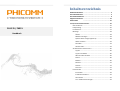 1
1
-
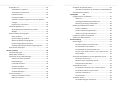 2
2
-
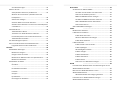 3
3
-
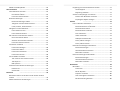 4
4
-
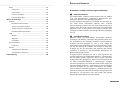 5
5
-
 6
6
-
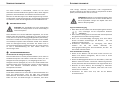 7
7
-
 8
8
-
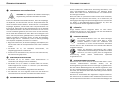 9
9
-
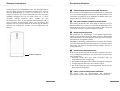 10
10
-
 11
11
-
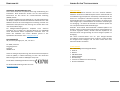 12
12
-
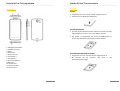 13
13
-
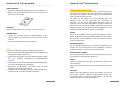 14
14
-
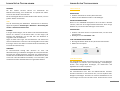 15
15
-
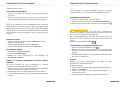 16
16
-
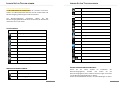 17
17
-
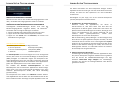 18
18
-
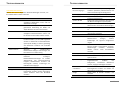 19
19
-
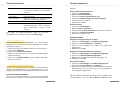 20
20
-
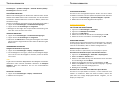 21
21
-
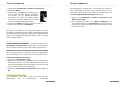 22
22
-
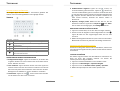 23
23
-
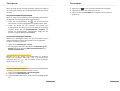 24
24
-
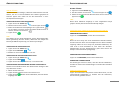 25
25
-
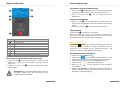 26
26
-
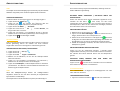 27
27
-
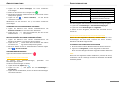 28
28
-
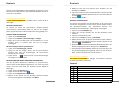 29
29
-
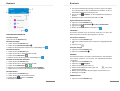 30
30
-
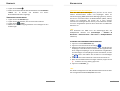 31
31
-
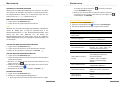 32
32
-
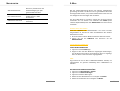 33
33
-
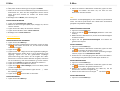 34
34
-
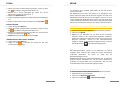 35
35
-
 36
36
-
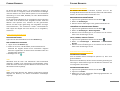 37
37
-
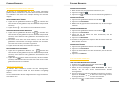 38
38
-
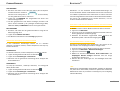 39
39
-
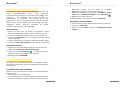 40
40
-
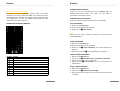 41
41
-
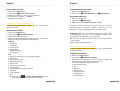 42
42
-
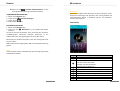 43
43
-
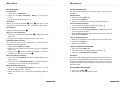 44
44
-
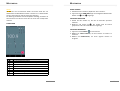 45
45
-
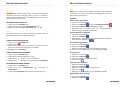 46
46
-
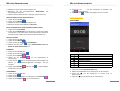 47
47
-
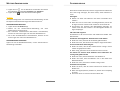 48
48
-
 49
49
PHICOMM Clue 2S - C6051 Bedienungsanleitung
- Typ
- Bedienungsanleitung
- Dieses Handbuch eignet sich auch für
Verwandte Artikel
-
PHICOMM Energy 3 plus - E6750 Bedienungsanleitung
-
PHICOMM ENERGY 2 Bedienungsanleitung
-
PHICOMM Energy M plus - E551 Bedienungsanleitung
-
PHICOMM Passion Bedienungsanleitung
-
PHICOMM CLUE M Bedienungsanleitung
-
PHICOMM K3C AC1900 Schnellstartanleitung
-
PHICOMM KE2M Bedienungsanleitung
-
PHICOMM ENERGY L - E653 lwEU Bedienungsanleitung
-
PHICOMM Clue L - C630 Bedienungsanleitung
-
PHICOMM K3C AC1900 Bedienungsanleitung